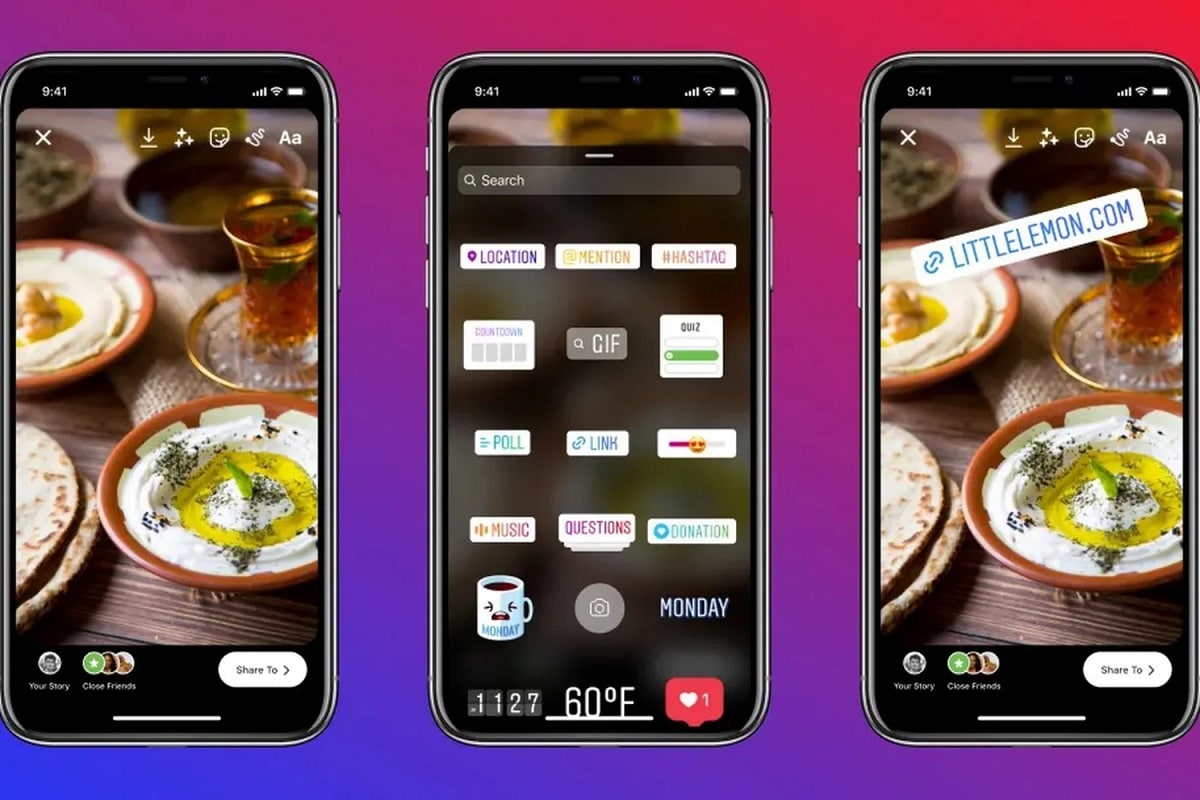
وظيفة قصص كان موجودًا على Instagram لسنوات عديدة ، وكان أحد أسباب ذلك جعلوا هذه الشبكة الاجتماعية شائعة جدًا. القصص عبارة عن محتوى سمعي بصري يستمر لمدة 24 ساعة وبعد ذلك الوقت تختفي الصورة أو مقطع الفيديو من ملف تعريف المستخدم.
هذه وظيفة مفيدة جدًا عندما تريد مشاركة لحظة معينة بالإضافة إلى مواقف خاصة. يمكنك إضافة بعض العناصر إلى هذا النوع من المحتوى لجعله أكثر تخصيصًا ، مثل الملصقات والموسيقى والنص وغير ذلك الكثير. نوضح هنا ما يمكن أن تستخدمه المرشحات والعناصر تساعدك على جعل قصصك أكثر اكتمالاً من خلال توضيح كيفية تأريخ قصص Instagram الخاصة بك
هناك طرق عديدة لإضافة هذا العنصر. إذا كنت ترغب في إضافة الوقت ، فإن أسرع طريقة هي استخدام ملصق Instagram الرسمي. لديك أيضًا خيار استخدام المرشحات الموجودة في التطبيق في معرض التأثيرات ، ولكن لاستخدامها ، سيتعين عليك تنشيطها.
بالنسبة للتاريخ هو نفسه تمامًا ، يمكنك استخدام كل من الملصق والمرشحات المختلفة حيث يظهر هذا العنصر. إذا كنت تريد استخدام ملصق الوقت أو التاريخ ، فاتبع الخطوات أدناه لإضافته إلى قصصك:
- التقط صورة داخل Instagram أو اختر واحدة من معرض الصور الخاص بك.
- عندما تختار الصورة ، انقر على أيقونة الملصق ذات الوجه الصغير.
- حدد ملصق الوقت أو التاريخ (بمجرد وضعه يمكنك النقر فوقه لرؤية الطرز المختلفة)
من المحمول

من السهل تحميل القصص على Instagram من الجهاز. داخل تطبيق الهاتف ، ما عليك سوى الوصول إلى الكاميرا إذا قمت بالانزلاق إلى اليمين أو أيضًا إذا قمت بالنقر فوق الرمز بعلامة "+" التي ستجدها في الجزء العلوي من الشاشة ، وبمجرد الضغط عليك الانزلاق نحو Scroll لأسفل حتى تجد خيار "المحفوظات".
بمجرد دخول الكاميرا ، يجب أن تنزلق في معرض المرشح حتى تجد مرشح Instagram VCR ، حيث يظهر التاريخ والوقت. الآن لالتقاط الصورة ، ما عليك سوى النقر فوق الزر المركزي. بمجرد الانتهاء من ذلك ، إذا كنت ترغب في نشره ، فانقر فوق الزر "قصتك" الذي ستراه في أسفل اليسار.
ستجد في معرض المرشحات العديد من المرشحات التي تحتوي على هذه العناصر بالإضافة إلى الميزات الأخرى التي ستحبها بلا شك. سترى أن هناك فلاتر معروفة تعمل جيدًا جدًا وتحتوي على التاريخ والوقت ، مثل:
- يوم ووقت @ usaurio1
- يوم ووقت @ usaurio2
- يوم ووقت @ usaurio3
- VHS CAM لـ @ usaurio4
كيفية تأريخ قصص Instagram الخاصة بك من جهاز الكمبيوتر الخاص بك
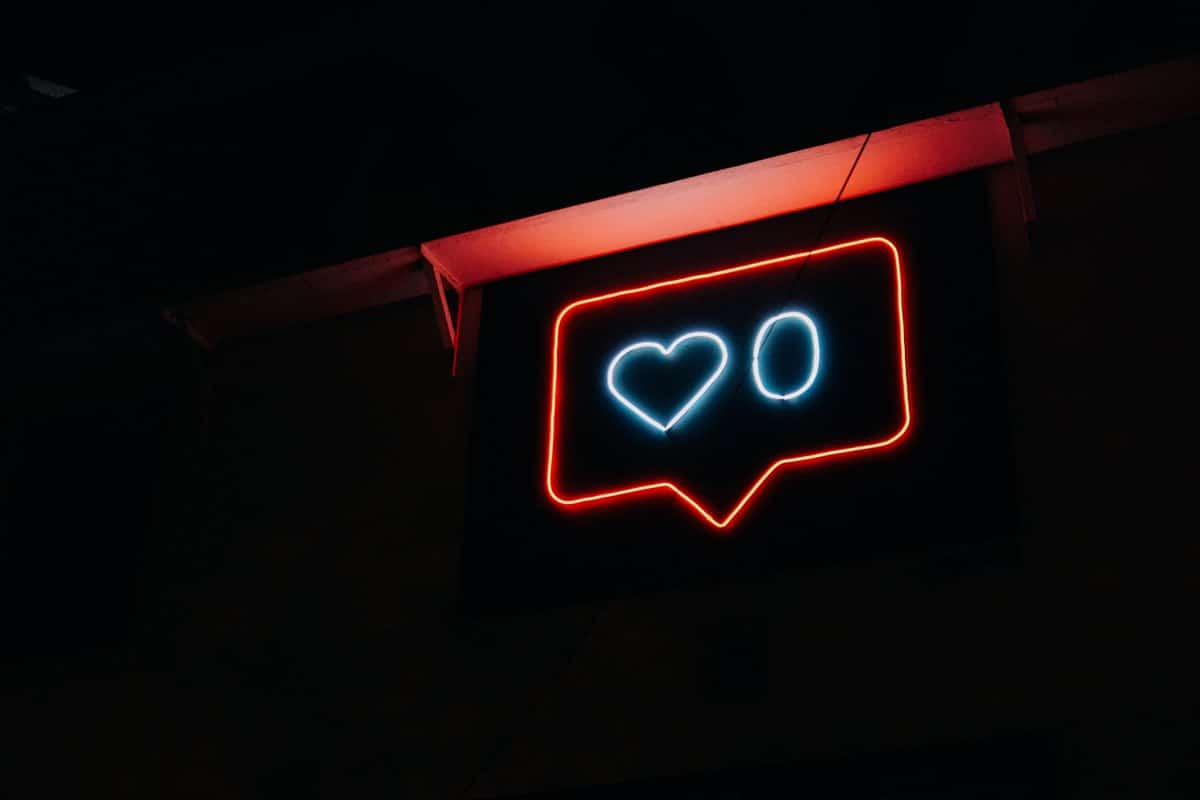
لن تتمكن من نشر القصص مباشرة من الكمبيوترe لأن إصدار الويب لا يسمح بذلك ، على الرغم من وجود بعض الحيل التي تسمح لك بالقيام بذلك. للقيام بذلك ، افتح حساب Instagram الخاص بك على جهاز الكمبيوتر الخاص بك ، ثم دون الضغط على أي شيء آخر ، اضغط على "F12" على لوحة المفاتيح. في تلك اللحظة سترى أن لوحة تفتح على يمين الشاشة ، ثم تضغط على "F5".
في تلك اللحظة سيتم إعادة تحميل الصفحة وستتمكن من رؤية Instagram كما هو الحال في إصدار الهاتف المحمولل ، يمكنك بعد ذلك تحميل القصص وكذلك الصور إلى ملف التعريف الخاص بك. انقر فوق صورة ملفك الشخصي التي ستراها في الجزء العلوي الأيسر مع النص "قصتك" ، في تلك اللحظة سيتم فتح مجلد ملف جهاز الكمبيوتر الخاص بك حيث يمكنك تحديد صورة (ضع في اعتبارك أنه يمكنك فقط تحميل الصور ، وليس أشرطة فيديو)
بمجرد تحديد الصورة ، سترى كل شيء على الشاشة كما لو كنت على هاتفك المحمول. بعد ذلك ، حان الوقت لإضافة ملصقات أو نص أو موسيقى. ولكن نظرًا لأنه ليس الإصدار الرسمي من Instagram ، فإنه يحتوي على بعض الخيارات المحدودة ولا يمكن استخدامه بهذه الطريقة. على سبيل المثال ، فيما يتعلق بالتاريخ ، ستتمكن فقط من استخدام ملصق اليوم الذي تقوم فيه بتحميل الصورة.
المزيد من الخيارات للنظر فيها
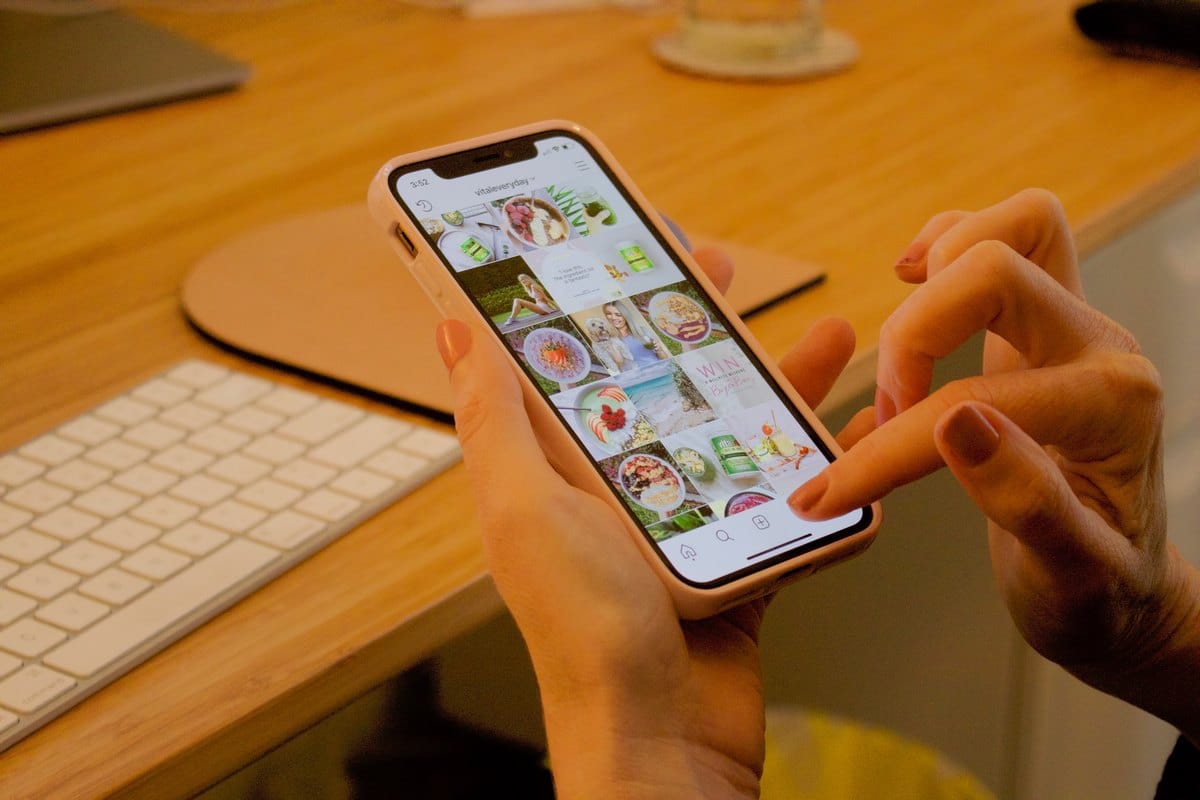
لإنجاز هذا لديك الخيارووضع التاريخ الذي تريده باستخدام نص Instagram حيث يمكنك كتابة ما تريد. وهي عبارة عن ملصقات الوقت والتاريخ التي تمت برمجة التطبيق بحيث يكون هو اليوم والوقت الذي تم فيه التقاط الصورة أو عند تحميل القصة.
باستخدام الصور القديمة من المعرض
إذا نقرت على أيقونة "+" التي ستراها أعلاه ، يمكنك فتح شاشة القصص ، ثم قم بالتمرير إلى خيار "المحفوظات". حدد الآن صورة من معرض الصور الخاص بك ليست من نفس اليوم الذي ستنشر فيه ، وعندما تحددها سيظهر التاريخ تلقائيًا على الشاشة. عندما يكون كل شيء جاهزًا ، انقر فوق خيار "قصتك" الذي ستراه في الزاوية اليسرى وستقوم بنشره في ملفك الشخصي.
مع نص Instagram
يحتوي التطبيق الرسمي على العديد من الخطوط بالإضافة إلى التصميمات لكل منهم ، حتى تتمكن من ذلك تسليط الضوء على النصوص. بهذه الطريقة ، إذا أضفت التاريخ والوقت باستخدام نص Instagram ، فسيبدو أيضًا جيدًا كما لو كنت تستخدم ملصقات أو فلاتر Instagram.
لذلك ، بمجرد اختيارك للصورة ، سيتعين عليك النقر فوق خيار النص الذي ستراه في الزاوية اليمنى العليا. هناك ، اكتب التاريخ أو الوقت الذي تريده واختر خط الحروف الذي تفضله أكثر من بين جميع الحروف الموجودة (وهي ليست قليلة) وبالتالي يمكنك تصميم النص بالعناصر التي تريدها.
كيف تضع خيار العد التنازلي في قصص Instagram؟

الأول التقط صورة من داخل Instagram أو أيضًا عن طريق اختيار واحدة من المعرض. عندما تكون قد اخترت بالفعل ما تريد تحميله ، فسيتعين عليك الانتقال إلى قسم الملصقات ومن بين كل ما هو موجود ، حدد العد التنازلي وحدده.
عندما تضغط عليه للإضافة إلى ملفك ، أدناه سترى إشعارًا يخبرك أنه يمكن للمستخدمين الآخرين إضافة نفس الملصق إلى قصصهم وكذلك تفعيل التذكيرات. إنها طريقة بسيطة وفعالة للغاية لمقابلة متابعيك أو التعرف على أشخاص جدد.
عند الانتهاء ، انقر فوق خيار "تم" وإذا قمت بخطأ ما عليك فقط النقر فوق نفس الملصق لتحريره. عند الانتهاء ، انقر فوق خيار "قصتك" لنشر المحتوى على ملفك الشخصي.
